Hääletehnoloogia muudab seda, kuidas me seadmetega suhtleme. Alates teksti ettelugemisest kuni nägemispuudega kasutajate abistamiseni rakendustes navigeerimisel muudab Android tekstist kõnesünteesi asjad juurdepääsetavamaks.
Kuid selle seadistamine pole alati lihtne. Teil võib olla probleeme ebaselgete seadete, puuduvate häälte või segase koodi rakendamisega.
See juhend juhendab teid kõiges – olenemata sellest, kas soovite selle oma seadme seadetes lubada või integreerida Android TTS rakendusse.
Tekstist kõnelemise mõistmine Android

Android on üks populaarsemaid operatsioonisüsteeme, millel on üle 3 miljardi aktiivse kasutaja kogu maailmas.
Tekstist kõnelemise võimalused võimaldavad Android seadmetel teksti valjusti ette lugeda. Seda kasutavad peamiselt inimesed, kes vajavad käed-vabad valikuid või eelistavad lugemisele kuulamist. Paljud rakendused kasutavad Android kõnesünteesi häälfunktsioonide (nt sõnumite lugemise või juhiste andmise) lisamiseks.
Mis on Android tekstist kõnelemine?
Android tekstist kõnelemine võimaldab seadmel muuta kirjutatud sisu suuldud sõnadeks. Arendajad saavad rakendustele häälfunktsioonide lisamiseks kasutada Androidi tekstist kõneks muundurit. Süsteem toetab mitut keelt, erinevaid häälevalikuid ja kohandamisseadeid. Need seaded võimaldavad teil valida, kuidas teie seade räägib.
Android TTS süsteemide põhikomponendid
Tekstist kõneks muutmine Android töötab teksti töötlemisel, selle helimustriteks teisendamisel ja kõne genereerimisel. Esiteks jaotab süsteem teksti ja analüüsib selle struktuuri, et tagada õige hääldus. Seejärel muudab akustiline mudel selle töödeldud teksti helimustriteks, kasutades AI, et muuta kõne kõla loomulikumaks. Lõpuks muudab vokooder need mustrid hääleks, luues sujuva ja elutruu kõne. Kaasaegsed kõnemootorid on seda protsessi oluliselt täiustanud, et vähendada robottoone ja muuta sünteetilised hääled inimlikumaks.
TTS rakendamise eelised
Kõnesüntees muudab sisu kättesaadavamaks. Samuti võimaldab see kasutajatel kuulata teksti multitegumtöö ajal – olgu see siis autojuhtimise, toiduvalmistamise või treenimise ajal. Keeleõppijate jaoks aitavad hääldumisel Android tekstist kõneks muundurid. Sisseehitatud TTS rakendused võivad pakkuda juhendatud lugemist, audioraamatulaadseid kogemusi ja isegi reaalajas tõlkimist. Olenemata sellest, kas olete arendaja, kes loob rakendust, või kasutaja, kes uurib hõlbustusfunktsioone, saab TTS täiustada teie teabega suhtlemist.
Android TTS juurutamisega alustamine
Selles jaotises kirjeldatakse, kuidas TTS aktiveerida, rakendustes rakendada ja mõningaid Androidi tekstist kõnelemise näiteid, mille hulgast valida.
Põhilised TTS juurutamise sammud Android seadmetes
Tekstist kõnelemise aktiveerimiseks Android seadmes alustage rakenduse Seaded avamisest.
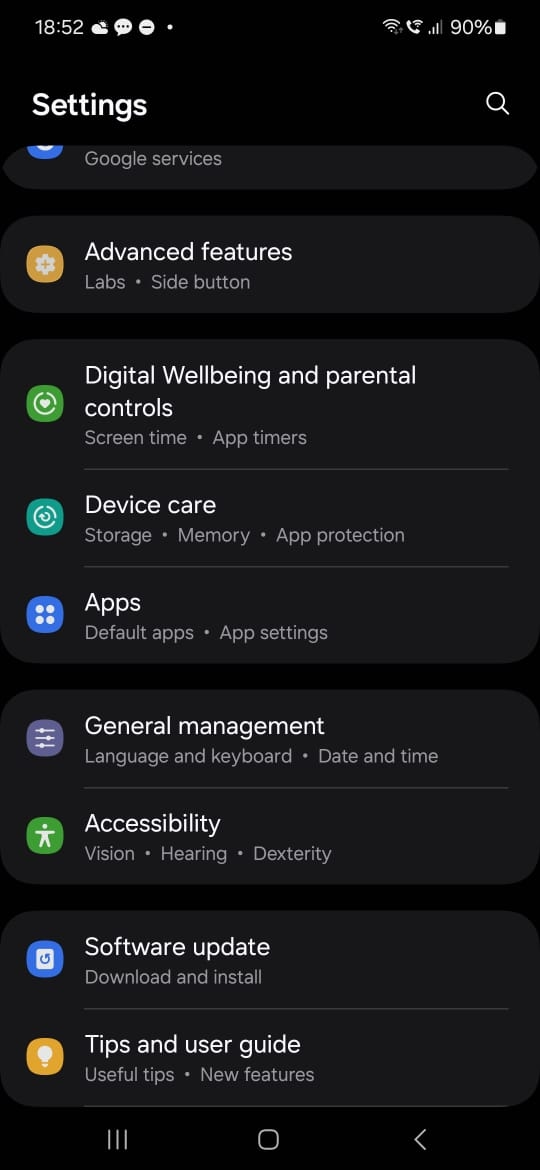
Liikuge jaotisse Hõlbustusfunktsioonid ja seejärel valige Kõnesünteesi väljund.
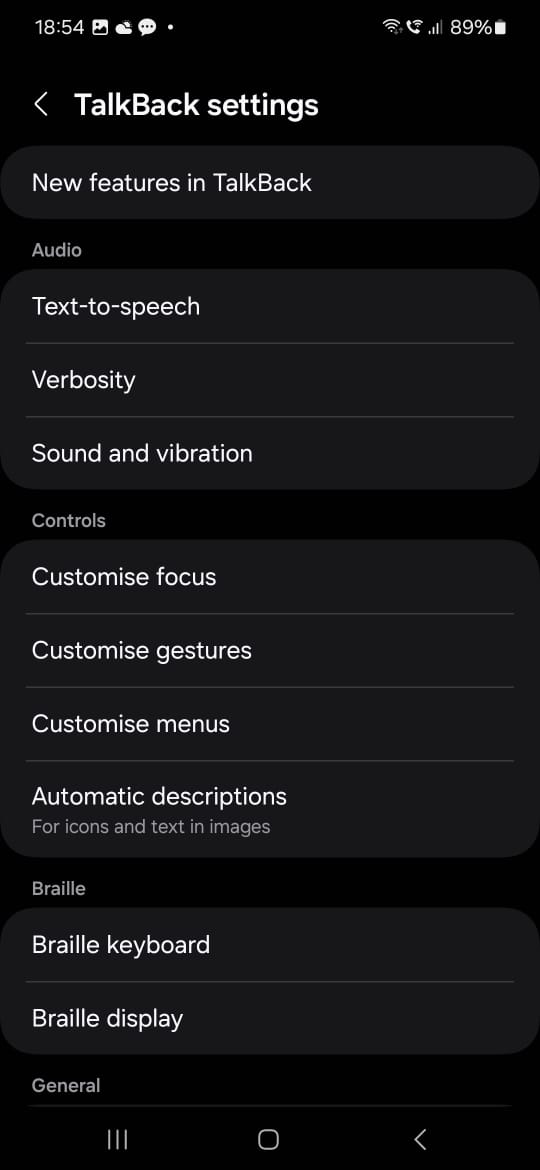
Siit valige eelistatud kõnemootor, keel, kõnekiirus ja helikõrgus. Mootori vaike TTS on seadmeti erinev. Mõned telefonid kasutavad Google kõnesünteesi, samas kui teistes võivad Google Play Store saadaval olla konkreetsed või kolmanda osapoole valikud.
Kui soovite kuulata kõneväljundi näidist, puudutage nuppu Esita. Rohkemate keelte lisamiseks valige Settings > Install voice data (Häälandmete installimine), seejärel valige soovitud keel. Loe kogu tekstist kõnelemise androidi õpetust siit .
Tekstist kõnesünteesi seadistamine Android arendajatele
Enne Android kõnesünteesi kasutamist rakenduses peab eksemplar TextToSpeech lähtestamise lõpetama. Arendajad saavad kasutada faili TextToSpeech.OnInitListener, et saada teatis, kui häälestus on lõpule viidud. Kui TTS pole enam vaja, tagab meetodi shutdown() kutsumine süsteemiressursside vabastamise.
Apps targeting Android 11 or later that implement text-to-speech must declare TextToSpeech.Engine.INTENT_ACTION_TTS_SERVICE in their manifest under the queries element. Without this, the app may not be able to access the required speech synthesis services.
Populaarsed Android TTS mootorid
Android pakub erinevaid tekstist kõnesünteesi mootoreid erinevateks vajadusteks. Google Text-to-Speech Android seadmete kasutuselevõtu eestvedaja. See edastab kvaliteetseid hääli mitmes keeles Android SDK kaudu koos TextToSpeechi klassi integreerimisega.
eSpeak serves as a small, open-source engine supporting numerous languages. It fits applications needing compact speech solutions with adjustable voice settings.
Täiustatud TTS funktsioonid ja kohandamine
Androidi tekstist kõnelemise süsteem pakub enamat kui põhiline häälväljund. Kasutajad valivad erinevaid hääli, muudavad sõnade hääldust ning reguleerivad kõne kiirust ja helikõrgust. Kaasaegsete funktsioonide hulka kuuluvad hääle kloonimine, emotsionaalsed toonid ja AI suhtlus. Need tööriistad loovad loomulikku kõnet juurdepääsetavuse vajaduste, õppeprogrammide ja virtuaalsete assistentide jaoks.
Hääle valik ja keeletugi
Android TTS hääleseadetes on erinevad aktsendid ja sood. Arendajad pääsevad saadaolevatele häältele juurde speechSynthesis.getVoices() kaudu. Kasutajad valivad oma keele, määrates tekstist kõneks muutmise seadetes atribuudi lang, muutes kõne nende eelistatud keelele.
Kõne kiiruse ja helikõrguse juhtimine
Kasutajad kontrollivad parema kuulamise tagamiseks kõne kiirust ja tooni. Kõnekiiruse määramine määrab SpeechSynthesisUtterance'i kiiruse. Helikõrguse seadistus muudab hääletooni. Need juhtelemendid töötavad erinevate vajaduste jaoks, alates selgest ja aeglasest kõnest juurdepääsetavuse tagamiseks kuni kiirema audioraamatute jutustamiseni.
Helifookuse käsitsemine
Rakendused peavad teksti rääkimisel heli esikohale seadma. TherequestAudioFocusmethod fromAudioManagermakes sure speech takes priority.OnAudioFocusChangeListenerhelps manage interruptions, such as pausing speech or lowering the volume when other apps need sound.
Tõrgete käsitlemine ja parimad tavad
Kõnesüntees võib ebaõnnestuda puuduvate häälte või ühendusprobleemide tõttu. Arendajad kasutavad ... püüdke plokid vigade käsitlemiseks ja selgete sõnumite kuvamiseks. Rakendused jätavad parema kasutuskogemuse tagamiseks meelde häälseaded. Visuaalsed juhikud ja teksti suuruse suvandid muudavad funktsioonide leidmise ja kasutamise lihtsamaks. Kui Web Speech API seisab silmitsi piirangutega, hoiavad varundusvalikud rakendused sujuvalt töös. Tekstitöötlus parandab hääldust ja kiirendab kõne väljundit.
Parim tekstist kõnelemine Android jaoks
Android kasutajad saavad valida sisseehitatud Android TTS mootori või väliste lahenduste vahel. Igaüks neist töötab erinevalt, olenevalt sellest, mida vajate.
Natiivsed Android TTS vs. kolmanda osapoole lahendused
Google Text-to-Speech on enamikesse Android seadmetesse sisse ehitatud. See räägib mitut keelt ja võimaldab kasutajatel muuta kõne kiirust ja tooni. See töötab koheselt kõigis rakendustes ilma täiendava häälestuseta.
Vaikemootoril on piirangud. Hääled kõlavad teiste võimalustega võrreldes mehaaniliselt. Kasutajad saavad vähem häälevalikuid. Sellel puuduvad sellised funktsioonid nagu emotsionaalsed kõnemustrid ja spetsiaalsed häälemudelid.
Välised TTS lahendused loovad inimlikumaid hääli. Need pakuvad rohkem häälevalikuid, aktsente ja väljendusrikast kõnet. Ettevõtted ja rakendused kasutavad neid, kui nad vajavad selget ja professionaalset häält.
Nende väliste valikute seadistamiseks on vaja rohkem tööd teha. Nad kutsuvad väliseid API-sid ja nende kasutamine maksab raha. Paljud vajavad töötamiseks Internetti, samas kui Androidi sisseehitatud TTS töötab võrguühenduseta. Teie valik sõltub sellest, kas soovite lihtsat seadistust või paremat häälekvaliteeti.
Parimad alternatiivid Androidi sisseehitatud TTS
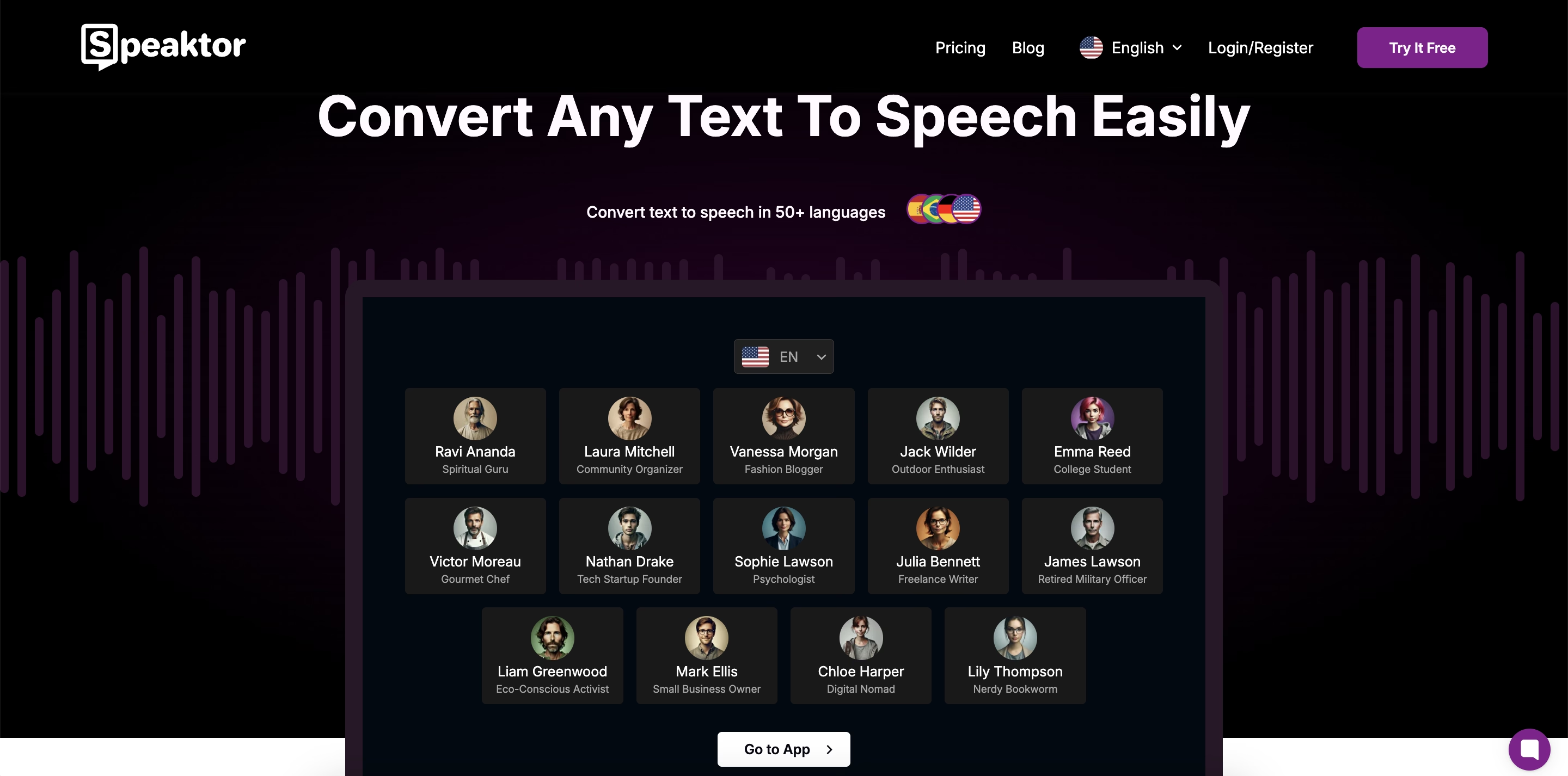
Speaktor on tekstist kõnelemise lahendus Android, mis läheb põhitõdedest kaugemale, pakkudes loomuliku kõlaga hääli ja laialdast keeletuge. Erinevalt tavalistest TTS mootoritest töötab see erinevate failivormingutega, muutes PDF-ide, Word dokumentide ja muu tekstipõhise sisu kõneks teisendamise lihtsaks. Selle koostööruum võimaldab meeskondadel jagada ja hallata tekstist kõnelemise projekte, muutes selle kasulikuks ettevõtetele, õpetajatele ja sisuloojatele.
- 50+ keeletugi mitmekeelse katvuse jaoks
- Loomulik häälekvaliteet elutruu kõne väljundiks
- Mitme failivormingu tugi erinevate dokumenditüüpide teisendamiseks
- Excel integreerimine lihtsaks teksti kõneks teisendamiseks arvutustabelitest
Google Cloud TTS, Amazon Polly, IBM Watson ja Microsoft Azure juhtivad turgu. Google Cloud loob AI kaudu kvaliteetseid hääli, kuid vajab internetti. Amazon Polly voogesitusi reaalajas ja parandab hääldust, kuid kulud kasvavad koos kasutamisega. IBM Watson sihib ettevõtteid kohandatud häälte ja emotsioonide seadetega, kuid konfigureerimine võtab aega. Microsoft Azure teeb realistlikke hääli ja loob ühenduse teiste Azure tööriistadega, mis teenindavad peamiselt suuri ettevõtteid.
Pilvekõneteenused vajavad alati internetti, piirates võrguühenduseta kasutamist. Nad võtavad tasu vastavalt sellele, kui palju te neid kasutate, mis annab kokku regulaarsed kõnevajadused. Enamik sihtarendajaid vajab kasutamiseks tehnilisi oskusi. Vaatamata heale häälekvaliteedile muudavad nende keeruline seadistamine, maksumus ja pilvenõuded igapäevase kasutamise keeruliseks.
Kui soovite Androidi tekstist kõnelemist võrguühenduseta, on Speaktor parim platvorm. See täidab tühimiku keerukate ettevõtte tööriistade ja põhiliste kõnemootorite vahel ning teeb kvaliteetseid hääli ilma keerulise seadistuseta.
Hõlbustusfunktsioonide rakendamine
Kõnesüntees muudab kirjutatud teksti rakendustes suuldud sõnadeks. See tehnoloogia muudab Android rakendused kõigi jaoks paremaks, lisades ekraani sisule häälväljundi.
Tekstist kõneks Android juurdepääsetavus
Android tekstist kõnelemine aitab nägemispuude, lugemisprobleemide või muude kaasamisvajadustega kasutajatel rakendusi hõlpsamini kasutada. Kui rakendused loevad teksti valjusti, navigeerivad kasutajad ekraanile vaatamata Rakendused kasutavad kõnet menüüde, nuppude ja ekraanielementide etteteatamiseks. Häälfunktsioonid muudavad digitaalse sisu rohkemate kasutajateni.
Juurdepääsetavate TTS parimad tavad

Rakendused vajavad tekstist kõnelemisega hästi töötamiseks mitmeid funktsioone. Nad peaksid rääkima mitut keelt, võimaldama kasutajatel muuta kõne kiirust ja tooni ning pakkuma erinevaid hääli. Rakendused peavad töötama sujuvalt Androidi TalkBack ekraanilugemise tööriistaga. Iga nupp ja menüü vajab täpse hääleväljundi jaoks selgeid silte. Kõne peaks jääma lühikeseks ja keskendunuks, öeldes seda, mis on oluline, ilma lisasõnadeta.
Juurdepääsetavuse testimine TTS
Testige rakendust ekraanilugejate ja tegelike kasutajatega, kes tuginevad häältagasisidele, et veenduda, et Android tekstist kõneks muundurid töötavad ootuspäraselt. Arendajad peaksid kontrollima, kas kõneväljund on erinevatel kiirustel selge ja kõik kasutajaliidese elemendid loetakse korralikult ette. Erinevate mootorite testimine võib aidata tagada ühilduvuse väljaspool TTS vaikemootorit.
Levinud TTS probleemide tõrkeotsing
Teie Android kõnesünteesi rakendusel võib tekkida ootamatuid probleeme. Kuulete ebaloomulikku kõnet, valesid hääldusi või heli puudumist. Siit saate teada, kuidas mõnda neist probleemidest parema häälväljundi saavutamiseks lahendada.
Ühised rakendamisega seotud probleemid
Android kõnesünteesi seadistamine ei ole alati sujuv. Mõned rakendused võitlevad puuduvate häälte, vale häälduse või kõne ootamatu katkemisega. Probleemiks võib olla ka seadmete ebaühtlane käitumine, kuna erinevad tootjad kasutavad erinevaid TTS mootoreid. Arendajatel tekib Android kõnesünteesi integreerimisel sageli ühilduvusprobleeme, eriti kui rakendus peab toetama mitut keelt või seda peab kasutama võrguühenduseta.
Jõudluse optimeerimine
TTS peaks kõlama selgelt ja loomulikult ilma viivitusteta. Jõudluse parandamiseks peaksid rakendused teksti eellaadima. See vähendab kõne genereerimiseks kuluvat aega. Kõne kiiruse ja helikõrguse reguleerimine võib muuta hääled hõlpsamini mõistetavaks. Kvaliteetsete häälandmete kasutamine parandab selgust, kuid oluline on seda tasakaalustada rakenduse suuruse ja mälukasutusega. Kui rakendus töötleb pikka teksti, tükeldage see tükkideks, et kõne sujuvalt kulgeks.
Lahendused sagedastele probleemidele
Kui Android rakendused ei suuda kõnet genereerida, võib aidata valitud mootori ja allalaaditud häälandmete kontrollimine. Vale häälduse korral saavad arendajad sõnade rääkimise peenhäälestamiseks kasutada SSML (Speech Synthesis Markup Language). Kui kõne katkestab lause keskel, jagage pikk tekst tükkideks, et tagada õige taasesitus. Rakendused peaksid tegelema ka võrguprobleemidega, kuna mõned TTS teenused nõuavad Interneti-ühendust. Testimine erinevates seadmetes aitab probleeme varakult tuvastada ja tagab kasutajatele sujuva kogemuse.
Järeldus
Tekstist kõnesünteesi Android seadistamine nõuab õige mootori valimist, selliste sätete reguleerimist nagu kõnekiirus ja helikõrgus ning süsteemi tõrgeteta töötamist kõigis seadmetes. Arendajad peavad keskenduma ka jõudluse optimeerimisele, lahendama levinud probleeme ja testima funktsioone, et TTS usaldusväärselt töötaksid.
Speaktor pakub paremat alternatiivi sisseehitatud TTS tööriistadele. See toetab 40+ keelt, pakub loomuliku kõlaga hääli ja võimaldab meeskondadel koostööruumis koos töötada. Samuti toetab see mitut failivormingut, sealhulgas PDF-faile ja arvutustabeleid, muutes selle praktiliseks valikuks professionaalidele, koolitajatele ja sisuloojatele. Proovige seda juba täna ja muutke tekst lihtsasti kasutatava platvormi abil selgeks ja loomulikuks kõneks.


